
快適!ワークスペース構築!私のデスク環境紹介 前編
こんにちは!とさかです。
前回、赤裸々に私の人生を語り
noteで何を発信したら良いのか分からなくなっていますが、
プロフィールにある通り、生活にまつわるインテリア雑貨や、こだわって買ったアイテムなどを
紹介していきたいと思います。
最初に紹介したいのは
私が絵を描く作業スペースである
デスク環境を紹介したいと思います!
こちらが私のデスク環境です。

今回、的を絞って7つのアイテムを紹介します。
とさかの7つ道具はこちら!
①デスク
木製の普通の机
②パソコン
Mac Book Pro M3Pro 14インチモデル
③板タブ
Wacom Intuos Pro L
④モニター
BenQ カラーマネジメントモニター27インチ
⑤マウス
Logicool トラックボールマウス MX ERGO
⑥キャプチャーボード
AVerMedia 2PLUS
⑦チェア
ハーマンミラー アーロンチェア
順番に紹介しますね!
①デスク
生活雑貨 デスク 幅100×奥行50cm 天然木デスク
1番バッターに選ばれたのはデスクです。

一人暮らしを始めて部屋のサイズに合う普通サイズの机を求めて、インテリアとしてもカッコイイ木製の机を買いました。
PCデスクとしては小さめです。
天然の木質感のある机が欲しかったのでAmazonで見つけて購入しました。
サイズは、幅100×奥行50㎝、高さ73㎝と
至って普通の机。
右側面に物をかけられる様になってます。

Amazonページで記載がなかったのですが
机下面にケーブルなどを収められるちょっとしたスペースがあり、ケーブルを目立たない様にできます。

私の家は、6畳のワンルームですが、サイズ感もちょうど良く不満もなく愛用してます。
残念ポイントをいくつか挙げると…
残念ながらAmazonでは取扱いが終了しておりました。
ノーブランド商品なので、無くなるのもやむなしですかね…
1年半くらい使用しましたが、天板側面の塗装が剥がれちゃいました。
雑に使った事もなかったので少し残念。

しかしながら、総合的にシンプルで使い勝手も良く
見た目もカッコイイし、机としての評価は高いです。
②パソコン
Apple MacBook Pro M3Pro 14インチモデル

私の絵描き活動を支えているノートPC
MacBook Pro14インチです。
M3Proチップ搭載で重たい作業や複雑なタスクも難なく軽快にこなしてくれます。
以前はiMacを5年くらい愛用していたのですが
新しいソフトやアップデートに対応しづらくなってきたので
iMacとはお別れし、買い替えました。
買い物としては、ものすごく高い買い物なんですが、
高スペックなパソコンを買う事で作業を快適にしてくれるし、数年間はスペック負けせず長く使用できるので
初期投資だと思って、思い切って購入しました。
もちろん!動作に不満もなく
超快適にお絵描き出来てます!!
まだ導入したばかりで、この子の能力を発揮できていない所もあり、詳細なレビューはできませんが、今後使い倒して行きたいと思います。
値段も質も最高の買い物でした(笑)
③ペンタブレット(板タブ)
Wacom Intuos Pro L
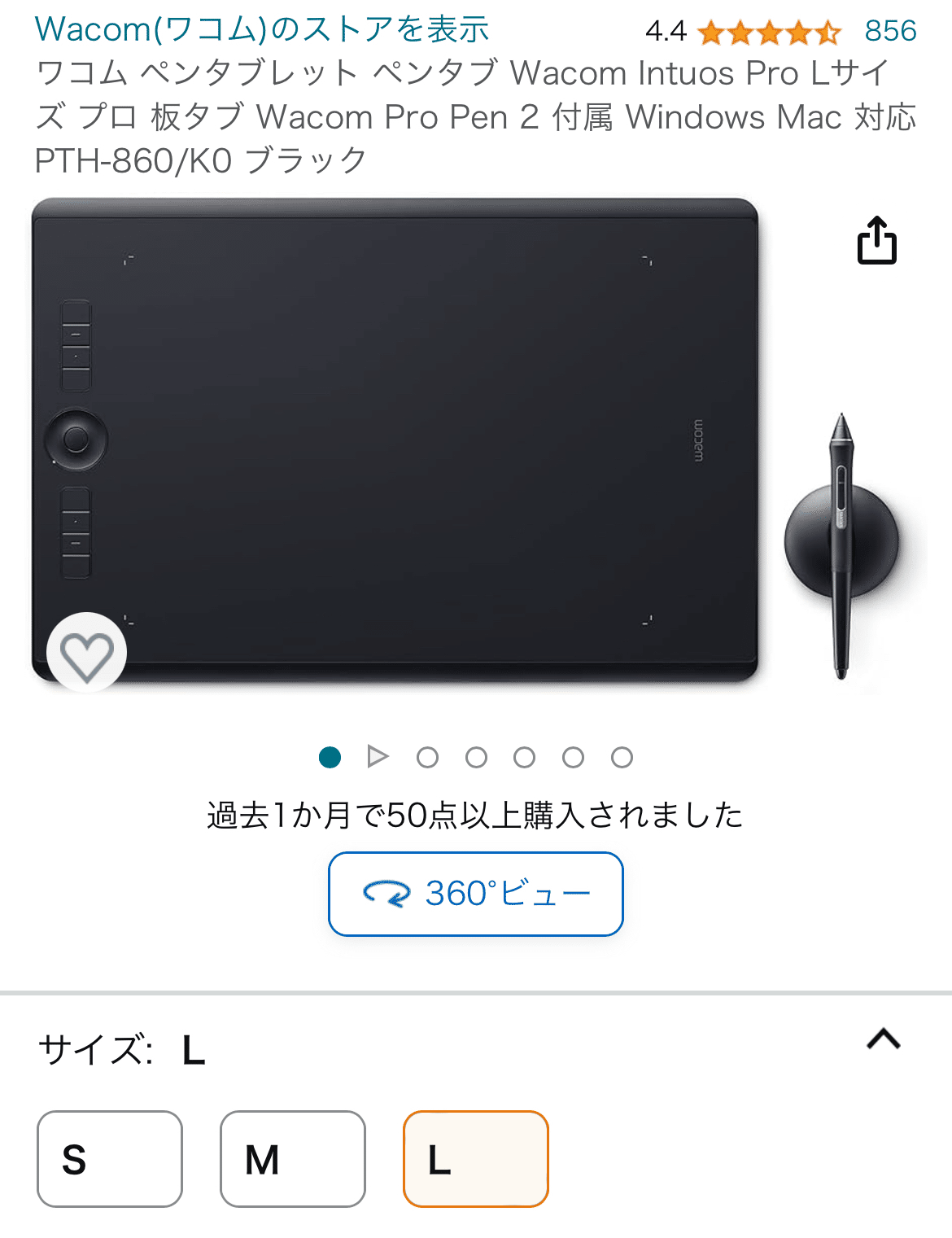
絵を描くのに必須アイテム。
wacom Intuos Pro Lサイズモデルです。
板タブとは?あえて難しく言うと
ペン状のものでポインティングして操作を入力する、ポインティングデバイス。
と言うらしいのですが、、
簡単に言えば
板にペンでなぞった線をペイントソフトに表現させるためのデバイスです。
デジタル絵で手書きのように描写するためには
板タブ無しでは難しいです。
ワコム製品の中でも色々なモデル展開をしており
お手軽なものからプロ志向なものまで
数多くあります。
近頃、カフェとかで仕事をする人も増え
働き方が自由になってきているので
手軽に持ち歩ける板タブがあれば
外出先でもお絵描きができるので
良い時代になったな〜と感じてます。
私も小さい板タブ買って外で絵を描いてみようかな?
紹介した板タブは、2018年に購入しましたが
いまだに後継機が出ておらず最新モデルです。
それくらい完成度が高い製品という事ですね。
筆圧検知や傾き検知などレベルがあり
人それぞれ必要なレベルが違うかと思いますが
現行の板タブは、どれもかなり高性能なので
何を選んでも問題なくお絵描きを楽しめると思います。
④モニター
BenQカラーマネジメントモニター27インチ PD2700U

お次はモニターです。
このモニターは普通のモニターとは用途が違います。
普通のモニターとの違いは、色の表現力です。
年賀状とかカラープリントしたことがある方ならわかるかと思いますが
モニターに映る色と印刷して出てきた実際の色が違ったこととかありませんか?
メーカーによってモニターの色に個性があり
色の表現が青みがかっていたり、赤みがかっていたりと、少し違うことがあるんです。
なので、印刷した時に
「あれ?なんか色違くね?」てなるんです。
この現象がクリエイティブの世界では致命的で
クリエイターが求める色と出力して出る色に差異があっては、仕事にならないのです。
その色の差異を解消してくれるのが
今回紹介したカラーマネジメントモニターというヤツです。
言葉のとおり、色を正確に表現して映してくれます。
よく「RGBカバー率97%」とか目にしたことありませんか?
このカバー率が高いほど、より色の表現力が高く
出力して出る色と同じ色の表現が可能となります。
昔からAppleのPCは色の表現が良く
クリエイターに評価されてきた背景があり
いまだに、クリエイターはMac のPCを使用している方が多いです。
私もその理由でMac Book Proを選びました。
絵を描くときはやはり大きい画面で絵を描きたいもので、私は27インチのモニターにしました。
画質も高精細な方が良いので、4K画質にこだわりました。
まだまだ良い点がいっぱいあるのですが
語り出すと1本の記事にできちゃうので
ここでは、概要ということでご勘弁を(笑)
もし、もっと知りたい!
というコメントとかあれば
記事にしたいと思います。
残りの⑤⑥⑦も一気に紹介しちゃいたいのですが
流石に記事が長くなってしまうので
今回こそは、前編・後編と分けて
紹介させてください。
次回!とさかの7つ道具
残り3点を紹介します!
お楽しみに!
前編で紹介したアイテムの詳細は
こちらからどうぞ!
①デスク
②パソコン
③板タブ
④モニター
